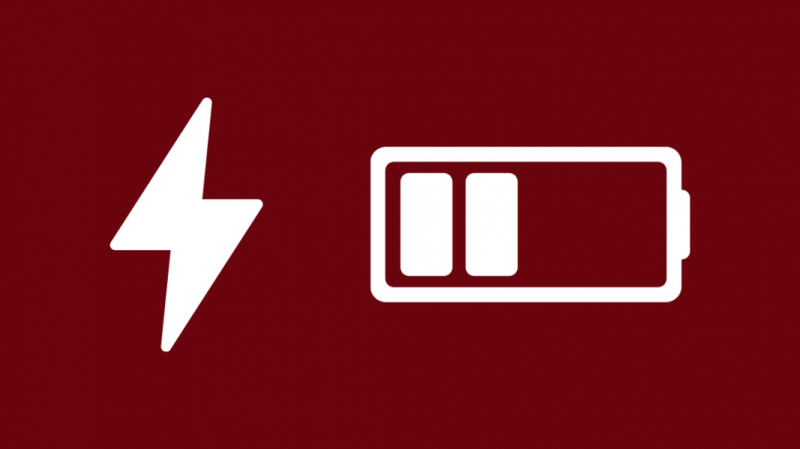Vždy jsem byl spíše paranoidní člověk. Nikdy se nedokážu uvolnit, pokud nevím, že si uvědomuji obecné dění v mém okolí.
Cítím se také více uklidněn sledováním vlastního dvorku, než kdyby to dělal někdo jiný.
To mě vedlo k tomu, že jsem sestavil svůj vlastní kruhový bezpečnostní systém. Mělo vše, co jsem hledal, a provedl jsem svůj průzkum.
Měl jsem problémy se sestavováním, protože Ring Doorbell se nepřipojil k síti.
Bohužel to nebyl nejlépe zdokumentovaný problém, takže jsem musel věnovat více hodin zkoumání problému čtením článků o souvisejících tématech.
Rozhodl jsem se dát dohromady tento obsáhlý článek na základě informací, které jsem shromáždil, a svých vlastních zkušeností s tímto problémem.
Pokud se váš zvonek Ring nemůže připojit k síti, nabijte jej a buď upravte přepínač chytré sítě na svém zařízení Android, nebo použijte jiný pro připojení k Ringu.
Nabijte částečně nabitou baterii
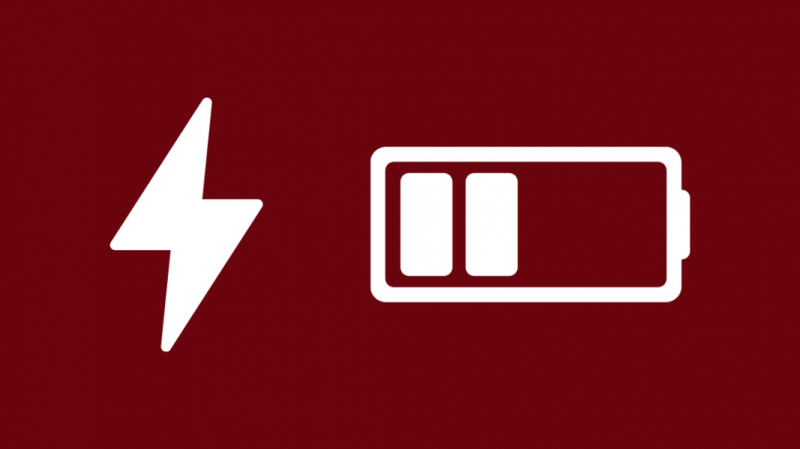
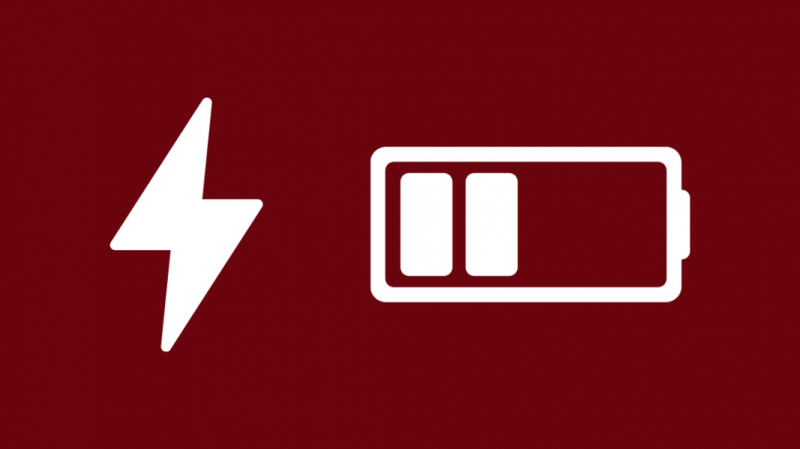
Při nastavování zařízení Ring napájeného bateriemi můžete zaznamenat problémy s jeho nastavením.
Je to proto, že zařízení Ring jsou dodávána s částečným nabitím kvůli zákonným omezením pro přepravu lithiových baterií.
Pokud se pokusíte nastavit zařízení a několikrát selžete, může to znamenat nedostatek energie.
Zařízení Ring potřebuje k úplnému nabití přibližně 6–8 hodin, poté se baterie mohou vydržet dlouho . Můžete se pokusit jej nastavit znovu.
Je možné, že Ring Doorbell se nemusí nabíjet .
Změňte nastavení Wi-Fi na zařízení Apple
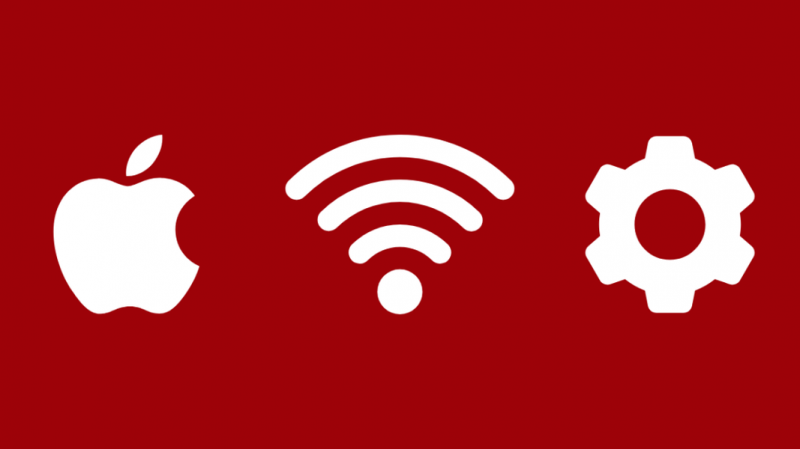
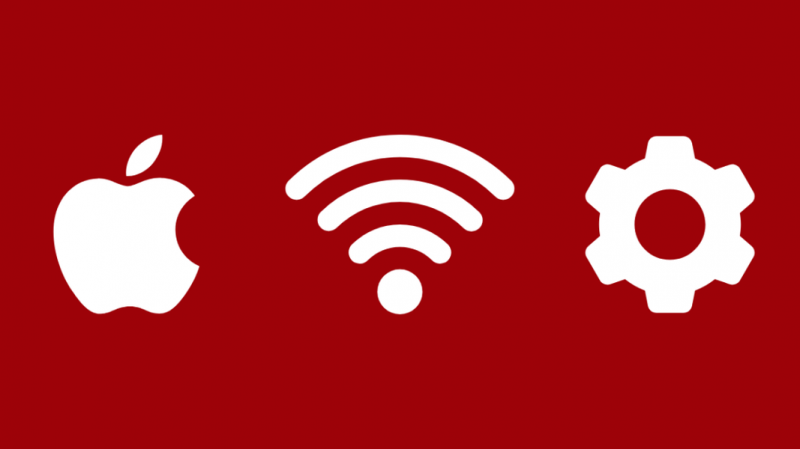
Během nastavení zařízení Ring se budete muset připojit k síti Ring, což je dočasný přístupový bod vytvořený samotným zařízením.
Tento krok je důležitý a bez připojení k síti Ring nemůžete dokončit nastavení.
Chcete-li k této síti připojit své zařízení Apple, otevřete nastavení Wi-Fi, najděte možnost ‚Ask to Join Networks‘ a vyberte možnost Zeptat se. Poté zkuste znovu nastavit zařízení Ring, abyste zjistili, zda se zobrazí síť Ring.
Upravte Smart Network Switch pro Android
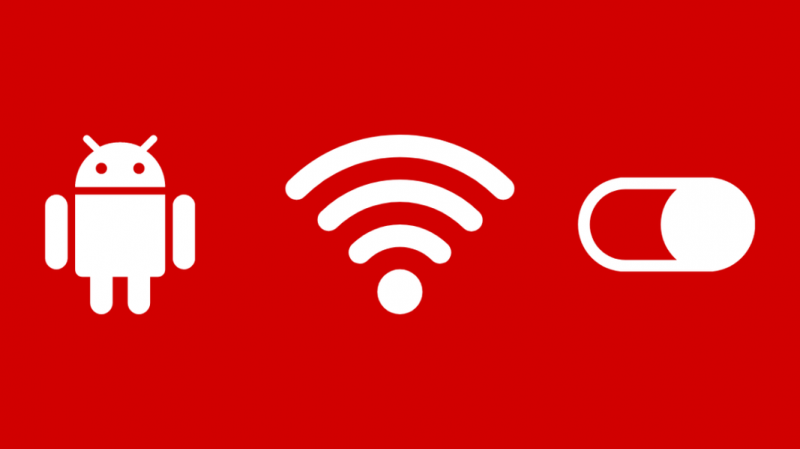
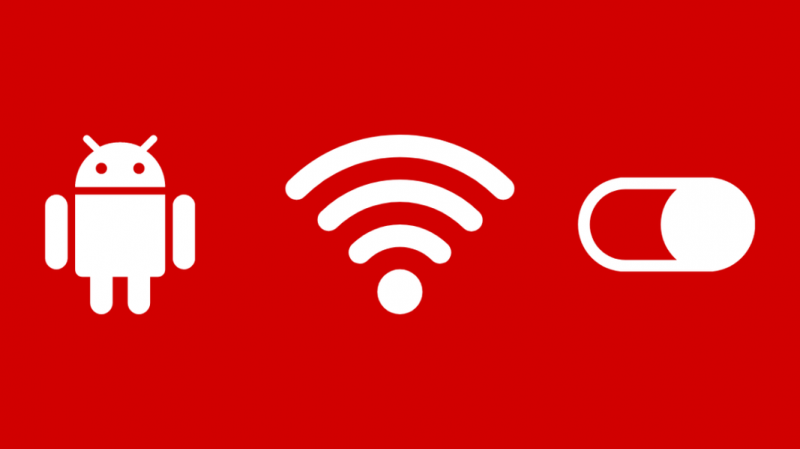
Někdy může selhat nastavení zařízení Ring při použití zařízení Android. Důvodem je funkce nazvaná Smart Network Switch.
Zařízení Android používají tuto funkci k automatickému přepínání mezi Wi-Fi a celulárními sítěmi pro udržení stabilního připojení.
To může být problém během nastavení, protože chcete, aby zařízení zůstalo připojeno k síti Wi-Fi po dobu nastavení.
Chcete-li tento problém vyřešit, ručně přejděte do nastavení sítě vašeho zařízení a vyberte Ring network.
Pokud se zobrazí zpráva s upozorněním, že síť, ke které se pokoušíte připojit, neposkytuje přístup k internetu, zůstaňte k ní připojeni.
Na některých zařízeních Android můžete vyhledat možnost „Smart Network Switch“ a deaktivovat ji po dobu nastavení, abyste se vyhnuli problémům, jako je tento.
Pro nastavení použijte jiné zařízení
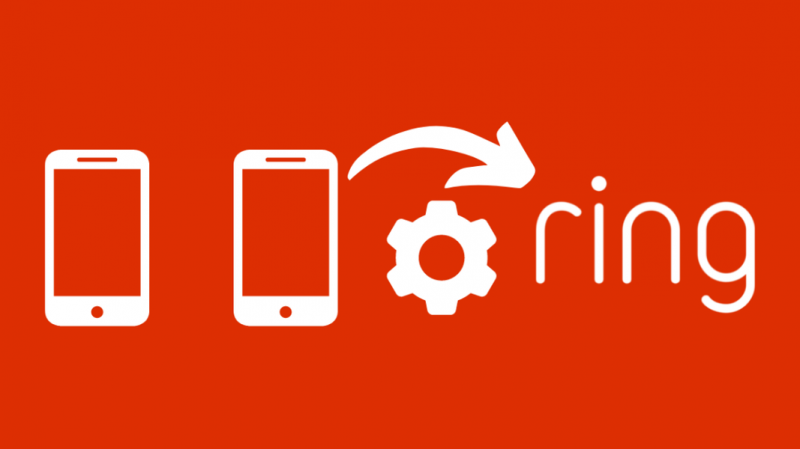
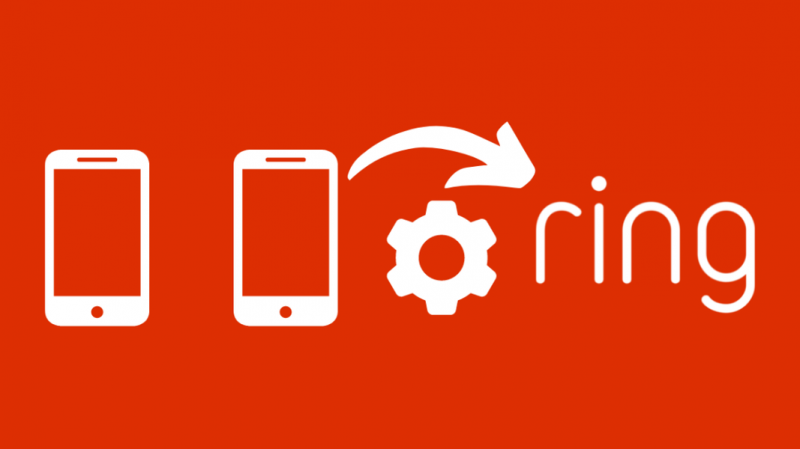
Pokud se vám nedaří problém vyřešit, můžete zkusit nastavit zařízení z jiného mobilního zařízení.
Ujistěte se, že při přihlašování do aplikace Ring používáte stejné přihlašovací údaje, které jste použili k původnímu nastavení zařízení, abyste si zachovali vlastnictví zařízení Ring, a to i na svém alternativním mobilním zařízení.
Resetování vašeho vyzváněcího zařízení
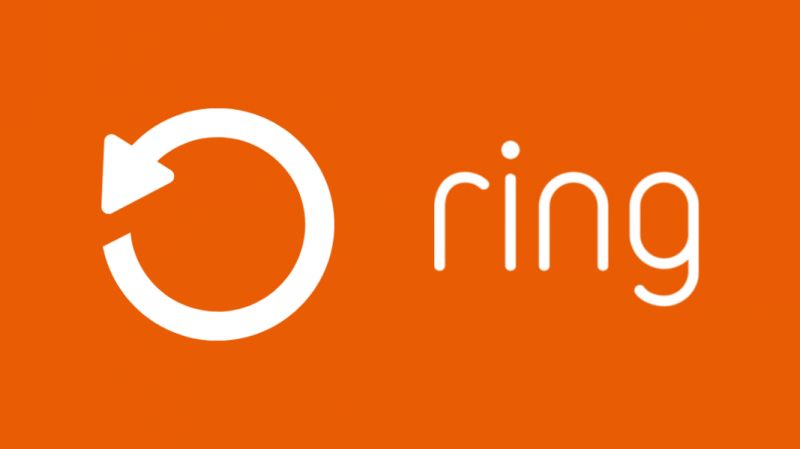
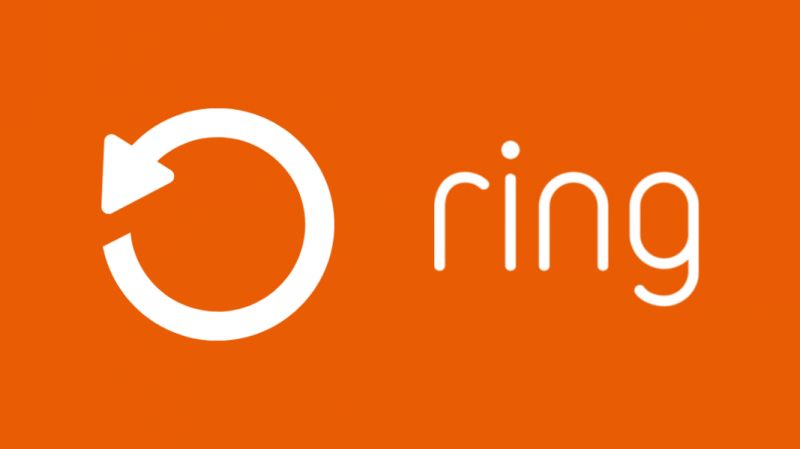
Pokud jste vyzkoušeli všechny kroky uvedené v této příručce a stále se vám nedaří problém vyřešit, jedinou možností, kterou můžete zkusit, je resetujte Ring Doorbell .
Chcete-li zařízení resetovat, nejprve najděte tlačítko reset. Pokud si nejste jisti, co to je, můžete své konkrétní zařízení vyhledat online.
Stiskněte a podržte resetovací tlačítko po dobu asi 15 – 20 sekund, dokud nezačne blikat kontrolka.
Jakmile kruhové světlo přestane blikat, znamená to, že vaše zařízení bylo úspěšně resetováno.
Po resetování zařízení můžete restartovat proces nastavení od začátku.
Tvrdý reset zařízení může pomoci odstranit jakoukoli neúmyslnou chybu, která se mohla vloudit do firmwaru zařízení.
Mějte prosím na paměti, že výše uvedená metoda funguje pouze pro Ring kamery a domovní zvonky.
Resetování budíku Ring závisí na modelu, který vlastníte, a proto jej budete muset vyhledat online.
Kontaktujte podporu


Pokud pro vás žádné z těchto řešení nefungovalo, není mnoho dalšího, co můžete udělat sami, abyste problém vyřešili. Uvnitř zařízení může být něco v nepořádku.
A tak vám zbývá jediná možnost – kontaktovat zákaznickou podporu Ring.
Ujistěte se, že jim přesně sdělíte, jakému problému čelíte, a všem různým metodám odstraňování problémů, které jste implementovali.
Pomáhá jim lépe porozumět vašemu problému a může vám tak pomoci rychleji dosáhnout řešení.
Získejte Ring pro připojení k síti
Zkontrolujte, zda je síť Wi-Fi, ke které se pokoušíte připojit, na frekvenci 2,4 GHz – zvonek Ring Doorbell funguje pouze na frekvenci 2,4 GHz. Ring Doorbell Pro však pracuje s 5GHz sítěmi.
Také se ujistěte, že vaše síť není příliš přetížená jinými bezdrátovými zařízeními, která ruší signál.
Ujistěte se, že se pokoušíte připojit zařízení a přitom je držte dostatečně blízko k routeru.
Také se vám může líbit čtení:
- Vyzváněcí zvonek se nepřipojuje k Wi-Fi: Jak to opravit?
- Vyzváněcí budík zaseknutý na mobilním zálohování: Jak odstranit problémy během několika sekund
- Vyzváněcí zvonek nedetekuje pohyb: Jak řešit problémy [2021]
- Jak zazvonit na zvonek uvnitř domu
- Jak dlouho Ring ukládá video? Před přihlášením k odběru si přečtěte toto
Často kladené otázky
Funguje Ring, když je internet vypnutý?
Vzhledem k tomu, že Ring musí být připojen k internetu, aby mohl nahrát nahrané video a upozornit uživatele, nebude fungovat, pokud je internetové připojení vypnuté.
Pokud máte napevno připojený zvonek, bude to stále fungovat. Také váš poplašný systém bude stále fungovat, pokud jste zvolili možnost mobilní zálohy.
Jak znovu připojím svůj Ring k Wi-Fi?
U zařízení napájených z baterie zkuste baterii vyměnit. Pokud je problém s vaší sítí, můžete buď restartovat modem, nebo zapomenout na síť aplikace Ring a znovu se k ní připojit.
Jak resetuji Ring kameru?
Chcete-li resetovat Ring kameru, najděte oranžové tlačítko na zadní straně zařízení. Stiskněte a podržte toto tlačítko asi 15 sekund.
Uvolněte tlačítko, jakmile začne blikat kruhové světlo. Jakmile kontrolka zhasne, znamená to, že vaše zařízení Ring bylo úspěšně resetováno.
Nahrávají kruhové kamery neustále?
Zatímco kamery Ring streamují neustále, nahrávají 24×7 pouze v případě, že platíte za prémiové předplatné společnosti Ring.
Získání prémiového předplatného vám také poskytne další funkce, jako je přehrávání videa a neomezené cloudové úložiště.